Guida alle modifiche dello schermo delle app sul Samsung Galaxy S25
Il Samsung Galaxy S25 con One UI 7 introduce diverse modifiche al layout della schermata delle app e all'esperienza di navigazione. Questi aggiornamenti includono modifiche nell'ordinamento delle app, nel posizionamento della barra di ricerca e nel comportamento di scorrimento dello schermo. Questa guida fornirà una panoramica delle funzionalità, evidenziando i miglioramenti che mirano a migliorare l'efficienza e l'usabilità.
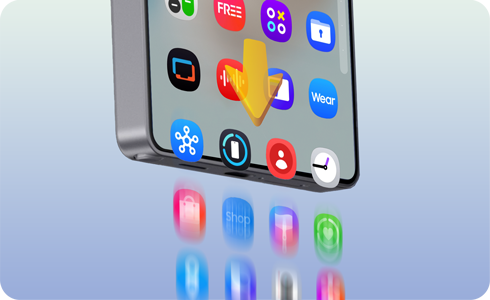
Nota: Gli aggiornamenti possono variare in base alla versione del software, al modello del dispositivo, alla regione, ecc.
Il Samsung Galaxy S25 ha riposizionato la barra di ricerca in basso, migliorando l'usabilità per gli utenti che usano una sola mano, consentendo l'accesso senza dover regolare la posizione della mano.
Lo schermo delle app ora supporta lo scorrimento verticale sul Samsung Galaxy S25 quando è ordinato in ordine alfabetico, sostituendo lo scorrimento orizzontale delle versioni software precedenti.
Note:
- Lo scorrimento orizzontale è lo stesso di prima quando l'ordinamento è personalizzato.
- L'ordinamento in ordine personalizzato è il metodo di ordinamento predefinito sulla serie Samsung Galaxy.
Come cambiare l'orientamento dello scorrimento
Grazie per il tuo feedback
Ti preghiamo di rispondere a tutte le domande.
* Per informazioni su come raccogliamo e utilizziamo i tuoi dati, consulta la nostra Informativa Privacy .













